
画像: iStockphoto.com/Devenorr
最新のシリーズでは、災害発生時に Windows 10 回復ドライブにあるツールを使用してシステムを復旧し、稼働させる方法を説明しました。
- Windows 10 回復ドライブについて知っておきましょう…必要になる前に
- 準備:Windows 10回復ドライブを作成する
- 不調のシステムを救出する: 回復ドライブから Windows 10 スタートアップ修復を起動する
- 「ファイルを保持」オプションを使用してWindows 10システムをリセットする
- 「すべてを削除」オプションでWindows 10システムをリセットする
- システムイメージ回復でWindows 10のインストールを復活させる方法
最後にご紹介するツールは、Windows XPから搭載されているシステムの復元です。現在では、回復ドライブからシステムの復元を実行できるだけでなく、Windows 10内で実行・設定することも可能です。この記事では、その方法をご紹介します。具体的には、復元ポイントを手動で作成する方法、システムを以前の状態に復元する方法、そして復元操作を元に戻す方法もご紹介します。
概要
システムの復元は、オペレーティングシステムに大きな変更を加える操作を行う前に、システムの状態のスナップショットを自動的に取得することで機能します。これらのスナップショットは復元ポイントと呼ばれ、重要なオペレーティングシステムファイルや、保留中の変更操作によって変更される可能性のあるレジストリの一部が含まれます。
例えば、システムの復元は、新しいアプリケーションをインストールしたり、Windows Updateなどの大規模な操作を実行したりすると、自動的に復元ポイントを作成します。このような操作中に何らかの問題が発生し、システムの動作がおかしくなった場合、システムの復元を使用して、変更が適用される直前の状態にシステムを戻すことができます。
システムの復元は復元ポイントを自動的に作成する点で優れていますが、オペレーティングシステムに変更を加える必要がある場合はどうすればよいでしょうか?例えば、レジストリの編集を伴う操作を実行したい場合などです。幸いなことに、そのような操作を実行する前に、手動で復元ポイントを作成することができます。
はじめる
Windows 10でシステムの復元を起動する方法はいくつかありますが、最も簡単な方法はクイックリンクメニューを使うことです。このメニューを開くには、[Windows] + X ショートカットを使用します。次に、図Aに示すように「システム」を選択します。
図A
 クイック リンク メニューには、システムを含むいくつかのコマンドが含まれています。
クイック リンク メニューには、システムを含むいくつかのコマンドが含まれています。
システムウィンドウには、豊富な情報とコマンドが表示されます。続行するには、図Bに示すように、画面左側の「システム保護」を選択してください。
図B
 「システム」ウィンドウで、「システム保護」を選択します。
「システム」ウィンドウで、「システム保護」を選択します。
次に、「システムのプロパティ」ダイアログボックスの「システムの保護」タブが表示されます(図C)。ここで、復元操作を開始したり、システムの復元の設定を行ったり、復元ポイントを手動で作成したりできます。
図C
 システムの復元は、「システム プロパティ」ダイアログ ボックスの「システム保護」タブにあります。
システムの復元は、「システム プロパティ」ダイアログ ボックスの「システム保護」タブにあります。
システムの復元の設定
システムの復元はWindows 10のインストール時に自動的に設定されますが、設定を変更したい場合もあるでしょう。幸いなことに、変更は簡単です。
「システム保護」タブから「構成」ボタンを選択すると、図Dに示す構成ダイアログボックスが開きます。まず目につくのは、システムの復元を無効にできることです。これは推奨されませんが、必要に応じて無効にすることができます。
図D
 システムの復元のデフォルト設定を変更できます。
システムの復元のデフォルト設定を変更できます。
デフォルトでは、システムの復元はハードディスクの容量の1%から3%を使用するように設定されています。使用量はハードディスクの総容量によって異なります。割り当てられた容量が復元ポイントでいっぱいになると、システムの復元は古い復元ポイントを削除し、新しい復元ポイントのためのスペースを確保します。このシステムはうまく機能しますが、より多くの復元ポイントを使用したい場合は、「最大使用量」スライダーを調整してサイズを増やすことができます。
復元ポイントの削除
最初からやり直したい場合は、「削除」ボタンをクリックして、現在の復元ポイントをすべて削除できます。削除すると、操作の確認を求めるメッセージが表示されます。図Eは削除操作を示しています。
図E
 最初からやり直したい場合は、現在の復元ポイントをすべて削除できます。
最初からやり直したい場合は、現在の復元ポイントをすべて削除できます。
復元ポイントの作成
前述の通り、レジストリの編集など、システムに変更を加える前に、手動で復元ポイントを作成しなければならない場合があります。復元ポイントを手動で作成するには、「システム保護」タブの「作成」ボタンをクリックすると、復元ポイントの名前を入力する画面が表示されます。操作を開始すると、完了するまで数分かかります。図Fは作成プロセスを示しています。
図F
 復元ポイントを手動で作成するのは簡単なプロセスです。
復元ポイントを手動で作成するのは簡単なプロセスです。
システムの復元
変更によってシステムの動作に異常が生じた場合は、システムの復元操作を実行することで変更を元に戻すことができます。Windowsが起動しない場合は、回復ドライブを使用してシステムの復元を起動できます。Windowsが起動する場合は、Windows内からシステムの復元を起動できます。
これを行うには、「システム保護」タブにアクセスし、「システムの復元」ボタンをクリックします。しばらくすると、システムの復元が初期化プロセスを開始し、ウィザードインターフェイスに図Gに示す導入画面が表示されます。
図G
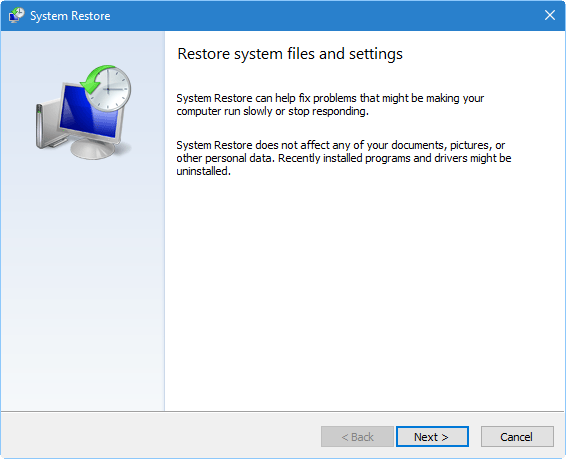 システムの復元が開始されると、導入画面が表示されます。
システムの復元が開始されると、導入画面が表示されます。
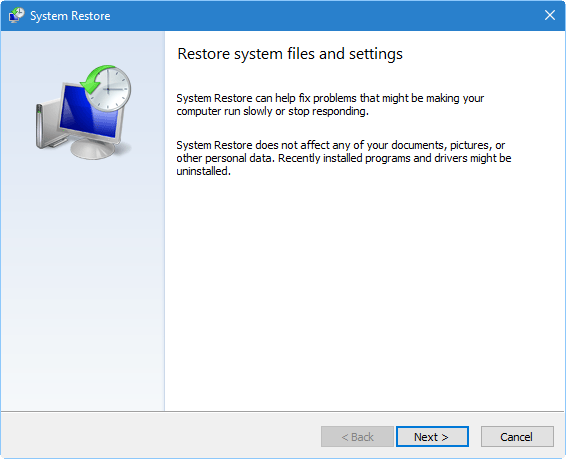 システムの復元が開始されると、導入画面が表示されます。
システムの復元が開始されると、導入画面が表示されます。「次へ」をクリックすると、図Hに示すように、システムの復元によって最新の復元ポイントの一覧が表示されます。「その他の復元ポイントを表示」チェックボックスをオンにすると、まだ利用可能な古い復元ポイントが表示されます。
図H
 2 番目の画面には、利用可能な復元ポイントが一覧表示されます。
2 番目の画面には、利用可能な復元ポイントが一覧表示されます。
復元ポイントを選択すると、「影響を受けるプログラムのスキャン」ボタンが有効になります。このボタンをクリックすると、前回の復元ポイント以降にシステムに追加されたプログラムやドライバーの一覧が表示されます。システムを以前の状態に復元すると、これらのプログラムは失われます。また、前回の復元ポイント以降にアンインストールされたプログラムやドライバーも確認できます。システムを以前の状態に復元すると、これらのプログラムは復活します。
私のサンプルシステムでは、リストは空白です(図I)。しかし、システムの復元を実行する前にこのチェックを実行することの重要性は、いくら強調してもしすぎることはありません。復元によって生じる副作用を事前に把握しておくことで、後で時間と手間を省くことができます。
図I
 影響を受けるプログラムのスキャンを必ず実行してください。
影響を受けるプログラムのスキャンを必ず実行してください。
「次へ」をクリックすると、復元操作の確認を求められます。「完了」をクリックすると、図Jに示す警告が表示されます。
図J
 復元操作を開始する前に、確認を求めるプロンプトが 2 回表示されます。
復元操作を開始する前に、確認を求めるプロンプトが 2 回表示されます。
「はい」をクリックすると、システムの復元が復元操作の準備を行い、システムを再起動します(図K)。この操作は比較的短時間で完了します。
図K
 復元操作が開始すると、システムが再起動します。
復元操作が開始すると、システムが再起動します。
システムが再起動すると、復元処理が開始されます。初期化、レジストリの復元、そして最後に一時ファイルの削除という一連の処理の進行状況を示す画面が表示されます(図L)。この処理には多少時間がかかります。
図L
 復元操作はいくつかのステップで実行されます。
復元操作はいくつかのステップで実行されます。
一時ファイルが削除されると、システムの復元によってシステムが再起動されます。システムにログインすると、画面中央に復元操作が正常に完了したことを通知するダイアログボックスが表示されます(図M)。
図M
 システムの復元により、操作の結果を知ることができます。
システムの復元により、操作の結果を知ることができます。
復元操作を元に戻す
復元操作を実行した後、問題が依然として存在する、または新しい問題が発生していることが判明した場合は、操作を取り消すことができます。ただし、復元操作を取り消す場合は、オペレーティングシステムに大きな変更を加える前に行う必要があることに注意してください。
復元操作を実行した直後にシステムの復元を実行すると、図Nに示すように、システムの復元画面に「システムの復元を元に戻す」オプションが表示されます。画面には、復元操作が実行された正確な日時が表示されます。また、復元操作を元に戻すことで影響を受けるプログラムがあるかどうかを確認するオプションもあります。
図N
 システムの復元画面には元に戻すオプションがあります。
システムの復元画面には元に戻すオプションがあります。
「次へ」をクリックすると、元に戻す処理が開始されます。この時点から、復元操作を実行するのと全く同じ動作になります。システムが再起動し、レジストリが復元され、一時ファイルが削除され、システムが再び再起動します。
あなたの意見は?
システムの復元を使ったことはありますか?すべてスムーズに進みましたか?それとも何か問題が発生しましたか?TechRepublicの他のメンバーとアドバイスや体験を共有してください。
また読んでください…
- 窮地を救うかもしれない5つのデータ復旧ツール
- 電源チェックリスト: ハードドライブ障害のトラブルシューティング (Tech Pro Research)
- プロのヒント: Chromebook の回復ドライブを作成する






